多くの場合、オフィスオートメーションの分野に焦点を当てたプログラムについて話すとき、最初に頭に浮かぶのはテキストエディタです。 たとえば、マルチメディアプレゼンテーションの作成に焦点を当てたプログラムでも同様のことが起こります。 でも、 Officeや LibreOfficeの これらのタイプの使用をはるかに超えています。
言及された最初のケースは、巨人が Microsoft 長年にわたって私たちに提供してきました。 このすべてで、私たちはこのオープンソースのケースで深刻な敵を見つけます LibreOfficeの。 この無料のスイートは、レドモンドの提案に対処するために継続的に改善されており、一連の興味深いアプリケーションで構成されています。

それ以外の場合は、テキストエディタ、スプレッドシートプログラム、またはプレゼンテーションを作成するための別のプログラムを見つけることができます。 しかし、これらの線に沿って私たちは焦点を当てたいと思います 数学 、残りの統合ソリューションを補完する役割を果たすことができる数式の編集者。 このようにして、コメントされた残りのプログラムで使用できる完璧な形式の数式と科学式が得られます。
それ以外の場合はどうでしょうか? 数学では、このタイプの一般的なオブジェクトを多数使用できます 数式 。 これには、指数と指数、分数、行列、方程式、積分などが含まれます。 次に、アプリケーション自体が、これらのオブジェクトを設計するときに役立つ一連の特性を提供します。 また、初心者と上級ユーザーの両方に適応しようとしていることも考慮に入れる必要があります。
これらの機能でLibreOfficeMathをさらに活用しましょう
このプログラムを最大限に活用する際に考慮すべき最初のセクションは、 操作パネル 。 デフォルトでは、アプリケーションのメインインターフェイスの左側にあります。 さらに、上部に便利なドロップダウンリストがあり、数式の一部となる要素をよりすばやく見つけることができます。 選択は、ここで生成するコンテンツのタイプによって異なります。 このようにして、オペレーションから選択できます。 機能 , 括弧 , フォーマット , etc.
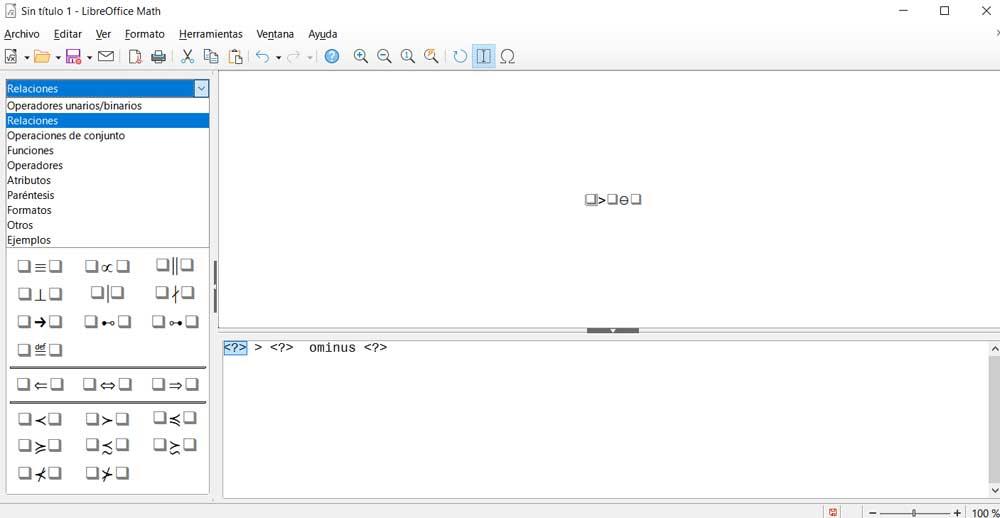
同時に、数式であるにもかかわらず、それらを使用する用途によっては、次のことができることを考慮に入れる必要があります。 外観を変える 。 これは、通常のテキストと同様に、ここで次のようなパラメータを変更できることを意味します。 フォント 、そのサイズ、または アラインメント 。 これらはすべて、メインインターフェイスの[フォーマット]メニューから実行できます。 一方、このタイプのコンテンツには、より特別な記号を使用する必要がある場合があることを言及する価値があります。
したがって、する必要がないために 別のプログラムからインポートする 、[ツール] / [シンボル]メニューに移動するだけです。 さらに、作業をスピードアップするために、このタイプのオブジェクトを他のプログラムまたはソースからインポートする可能性があります。 このようにして、すでに作成された数式を追加してプロジェクトを最初から開始する必要はありません。 これは、[ツール] / [数式のインポート]メニューから実現したものです。